Das 25-Euro-NAS. Teil 1: Hardware
Ein NAS samt Homeserver-Funktionen für 25 Euro – ist das machbar? Ich habe mir selbst für meine Challenge einige Bedingungen gestellt: Keine Bastelei an der Hardware. Stecker in die Steckdose, Netzwerkkabel an den Router. Erledigt. Passive Kühlung, kein Lüfter, niedriger Stromverbrauch für einen 24/7 Betrieb. Verwalten von 2 USB-Speichern. Für unseren Familienhaushalt heißt das konkret: Ein Speicher für den Fotosync (1 x Android und 1 x iPhone), ein zweiter Speicher als Backup-Medium für PCs und Notebooks (2 x PC, 2 x Notebook) plus Zugriff über 4 mobile Geräte. Betriebssystem auf SSD und auf Geschwindigkeit getrimmt. Und schließlich: Keine Sonderanfertigung – jeder, der es versuchen möchte, soll sich problemlos zu einem solchen Betrag vergleichbare Hardware zulegen können.
Inhalt
Überlegungen zur Hardware
Zunächst hatte ich vor, die Aufgabe mit einem Raspberry Pi zu bewältigen. Aber es hätte dann ein 4-er mit 4 GB sein müssen, dazu Netzteil und Gehäuse. Auch bei einer gebrauchten Variante wäre das unter 50, 60 Euro nicht zu schaffen gewesen. Ein typischer Thin Client von Ebay erfüllt aber alle Anforderungen, selbst wenn der Prozessor älter ist. Es wird über das Gerät ja nur die Verbindung zu den Speichermedien hergestellt. Die eigentlichen Faktoren, die für die Übertragungsgeschwindigkeit entscheidend sind:
- Wie gut ist die Anbindung innerhalb des Heimnetzes? Direkt am Router ist natürlich ideal, aber bei meinen Tests habe ich auch sehr gute Geschwindigkeiten via WLAN erreicht (meine Mesh-Geräte verfügen über Netzwerk-Buchsen für LAN-Kabel).
- Was ist die Schnittstelle zum Speichermedium? Mit der Geschwindigkeit von USB 3.0 ist man für typische – überschaubare – NAS-Vorhaben gut aufgestellt. Hier kann höchstens noch der angeschlossene USB-Speicher eine kleine Rolle spielen. Aber wenn man wie ich eine günstige SSD in ein USB-Gehäuse klemmt, erreicht man damit schon sehr gute Werte. Selbst wenn man zu einer Festplatte statt zu einer SSD greift, ist das kein entscheidender Faktor. Backups laufen zeitgesteuert. Durch den niedrigen Stromverbrauch (ca. 8 – 11 W idle) ist ein 24/7-Betrieb gut machbar. Wenn man dann die Backup-Vorgänge zeitgesteuert auf z. B. 3 Uhr nachts legt, sollten 20 Sekunden längere Sicherungszeit keine Rolle spielen.
Wichtig war mir dann noch:
- Lüfterloser Betrieb (bei meinem Gerät bleibt die Betriebstemperatur bei ca. 46 Grad). Das hat mich an meiner – älteren – Synology wirklich gestört: Lüfter, Start der Festplatten aus dem Standby usw. – das war nicht schön, da ich keine Kabel quer durch das Haus legen wollte, um sie in irgendeinen Abstellschrank zu stellen.
- Da auch einige Homeserver-Anwendungen laufen sollen (via Docker), war eine eingebaut SSD nützlich – ich wollte ja nicht zusätzlich Geld für eine Aufrüstung ausgeben.
- 4 GB reichen für alle vorgesehenen Aufgaben vollständig, mehr macht eigentlich nur Sinn, wenn man noch KI-Geschichten unterbringen möchte.
Kann ein „richtiges“ NAS mit diesem Projekt ersetzt werden?
Kurze Antwort: „Das kommt darauf an.“ Zunächst: „NAS“ bedeutet ja nur „Network Attached Storage“ – also ein Speicher, der über das (Heim-)Netzwerk – meist durchgängig – zugänglich ist. So gesehen handelt es sich bei diesem Projekt um ein richtiges NAS. Die Vorstellungen von einem NAS orientieren sich aber meist an den Modellen von Synology, Qnap, UGreen usw. Das sind ohne Zweifel gute Geräte, die sinnvoll sind, wenn man große Datenmengen bewältigen möchte oder eine berufliche Nutzung, z. B. als Fotograf oder im Team, wichtig ist.
Im privaten Umfeld ist die Frage eher: Welche Funktionen möchte ich nutzen? Geht es um Backups der verschiedenen Geräte im Familienhaushalt? Zusammen mit einer Smartphone-Fotosicherung? Vielleicht noch die zentrale Verwaltung eines Familienkalenders? Ich behaupte mal, dass ein größerer Teil der NAS-Besitzer gar nicht sehr viel mehr mit ihrem Gerät macht. Von daher kann es durchaus eine Überlegung sein, in diesem Rahmen eine simple NAS-Variante einzusetzen. Und: Es gibt sogar einige Vorteile, auf die ich später noch eingehen werde. So bietet unser einfaches Projekt sogar die Möglichkeit, Docker-Anwendungen laufen zu lassen – etwas, was nicht jedes der Modell der „großen Brüder“ beherrscht. Mit einem einzigen Klick kann etwa der Kalender-Server „Baikal“ für die Familie eingerichtet werden, so dass die persönlichen Daten nicht zu Google & Co. müssen.
Mein Modell: Ein HP ThinClient
Bei der bekannten elektronischen Bucht gibt es gebrauchte ThinClients, die meist aus Unternehmen stammen, in großer Auswahl. Mein Modell nennt sich HPt620, 4 GB RAM und 16 GB M2.SSD (kein Betriebssystem). Keine Versandkosten, kostenlose Rückgabemöglichkeit. Netzteil dabei – es blieb damit exakt bei den 25 Euro meiner Vorgabe.
Man kann natürlich zu jedem anderen Modell greifen, wenn die Basis-Komponenten stimmen: 4 GB Arbeitsspeicher, ein bisschen Speicherplatz und 2 x USB 3.0.
In diesem Fall sind neben den 2 x USB 3.0 Anschlüssen zusätzlich 4 x USB 2.0 verbaut. Dazu könnten zwei Monitore via DisplayPort angeschlossen werden. Für den eigentlichen Betrieb wird weder Tastatur noch Bildschirm benötigt. Während des Installationsvorgangs muss allerdings 2 x die Enter-Taste gedrückt werden. Dabei ist es nützlich, wenn man kurz einen Monitor anschließt (zur Not wartet man etwas und drückt „blind“ die Enter-Taste). Ansonsten müssen während der Installation keinerlei Eintragungen, Auswahl von Menüpunkten usw. vorgenommen werden.
Speichermedien
Grundsätzlich kann man alles nehmen, was sich per USB anschließen lässt. Bei mir lagen in der Schublade noch eine 1-TB-Festplatte und eine 128 GB Sata-SSD (10 Euro) herum. Beide benötigen keine zusätzliche Stromversorgung für den Betrieb. Hier gilt einfach: Für den Testbetrieb nehmen, was man zur Hand hat. Wenn man zufrieden ist, kann man sich die passenden Speichergrößen später zulegen.
Kleiner Vorteil gegenüber dem großen Bruder Synology: Bei den neueren Modellen macht der Marktführer inzwischen Vorgaben, welche Festplatten verwendet werden dürfen. Bei unserem Projekt hat man bei der Wahl freie Hand.
Beachtenswert
Eigentlich hat unser Gerät zwei Nachteile, die wir aber ausgesprochen elegant umschiffen werden. Zunächst ist da der geringe Speicherplatz von nur 16 GB. Auch „leichtgewichtige“ Betriebssysteme kommen da rasch an ihre Grenzen. Denn während der Installation muss Luft für das Entpacken vorhanden sein – so benötigt etwa auch das sparsame Lubuntu ca. 20 GB für die Installation. Wir werden aber nur 1,5 GB an Speicherplatz belegen, beim Arbeitsspeicher kommen wir mit schmalen 120 MB von den 4 GB aus.
Auch das „alte“ BIOS stellt ein Problem dar. Nur wenige Systeme kommen damit auf Anhieb zurecht, oft muss man eine besondere Art der Installation wählen. Das ist bei diesem Projekt keine Hürde – das Betriebssystem gibt es sowohl in einer BIOS- als auch in einer UEFI-Variante.
Und schließlich soll man im Alltagsbetrieb keine Abstriche durch den günstigen Preis machen müssen. Alles soll flott und „per Klick“ laufen und installierbar sein, man soll sich jene Module/Anwendungen aussuchen können, die man für den eigenen Bedarf benötigt, alles soll rund und ohne großen Pflegeaufwand laufen.
Um die Installation des Betriebssystems wird es in Teil 2 gehen.
Das 25-Euro-NAS:
Teil 1: Hardware
Teil 2: Betriebssystem DietPi – Anwendungen à la carte
Teil 3: Zugriff auf Netzwerk-Speicher
Teil 4: Foto-Sync mit Immich
Teil 5: mobiler Zugriff, Familien-Kalender, eigenes Dashboard







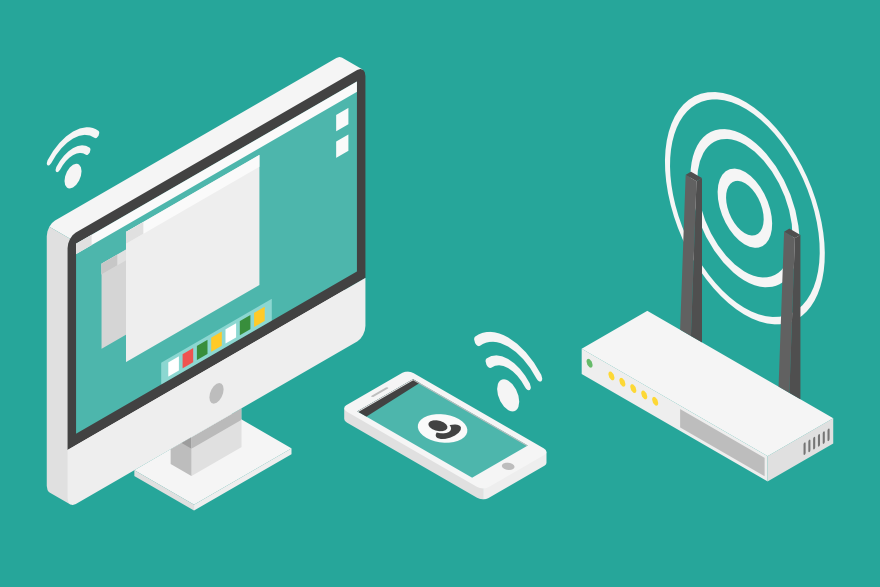

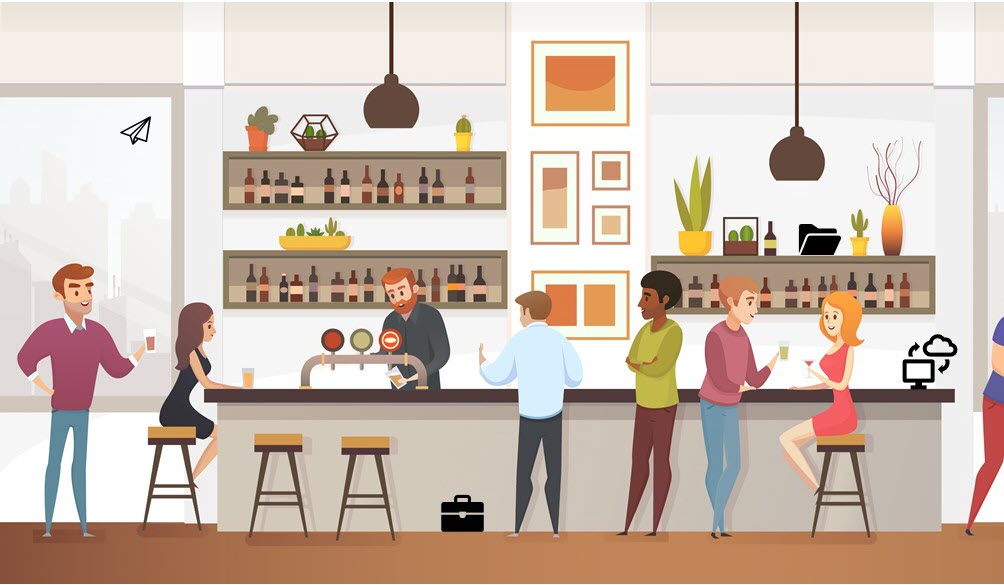
7 Kommentare
winni
Vielen Dank für deine Mühe bei dem sehr spannenden Thema.
Freue mich schon auf die Umsetzug.
Iamcord
Sehr cooles Projekt und toll umgesetzt. Bin gespannt auf Teil 2 und für welches OS du dich entscheidest. Hoffe ja auf OMV 😆
Herbert
Man könnte OpenMediaVault nehmen – ich habe mich aber für eine andere Variante entschieden.
Wolfgang
Ich könnte schwach werden – aber ob als HW-Basis auch ein ‚FriendlyElc Nanopi R4S‘ synchron zum beschriebenen Vorgehen aufgesetzt werden könnte?
Herbert
Ich habe damit zwar noch nicht gearbeitet, aber von den Daten her sollte es die Basis-Voraussetzungen erfüllen.
Philipp Bohk
Moin,
danke für die gut geschriebenen unterhaltsammen Beiträge.
Ich habe sowas ähnliches mal mit einem alten Pi und 2 USB Sticks gemacht.
Das funktioniert ungefähr genau so lange bis irdgend ein Teil abraucht und man kein Raid1 hat um diesen einen Speicher wieder herzustellen.
Aber als „Spielerei“ durchaus interessant.
Viele Grüße
Herbert
Man könnte zwar RAID einrichten – im privaten Bereich ist das nach meiner Erfahrung aber meist unnötig. Die Daten sich doch mindestens doppelt vorhanden – also entweder am Ursprungsort oder – falls man dort löscht – z. B. in einer Nextcloud-Sicherung, die man problemlos zurückspielen kann. Gibt auch ein c’t Video, warum die Redakteure RAID im Privatbereich nicht für notwendig halten – aber das soll jeder so machen, wie er sich am sichersten fühlt 🙂